Nokia N72
gi til koden.
vil legge til om koden.
underkategorien du valgte.
fra ruten Tag til bildet i bildevisningen.
i ruten Tag. Søket finner alle bilder som har denne
bestemte koden tilknyttet.
bestemt måned, klikker du på linjen i tidslinjen.
til bilder i det og overfører bildene til Starter Edition,
vises albuminformasjonen som en ny kode under
Imported tags.
vanligste bildeproblemene.
kopi av originalbildefilen for redigering.
Hvis du vil reparere bildet automatisk, velger du
Auto Smart Fix.
Hvis du vil reparere bildet manuelt, velger du
Fix Photo Window... og fra følgende:
Generelt – Velger automatisk oppretting for farge,
nivåer, kontrast eller skarphet.
Beskjær – Beskjærer et bilde for å forbedre
komposisjonen eller legge til betoning i et bilde.
Red Eye – Retter opp røde øyne forårsaket
av en kamerablits.
videofilen, og deretter klikker du på Spill av under
videovinduet.
filmer:
Du ser det første bildet i videoklippet i videovinduet.
Den blå markøren i tidslinjen under videovinduet
indikerer bildet du viser.
begynnelsen eller gå til slutten, bruker du
kontrollknappene under videovinduet. Hvis du vil flytte